オシア小節の設計ダイアログボックス
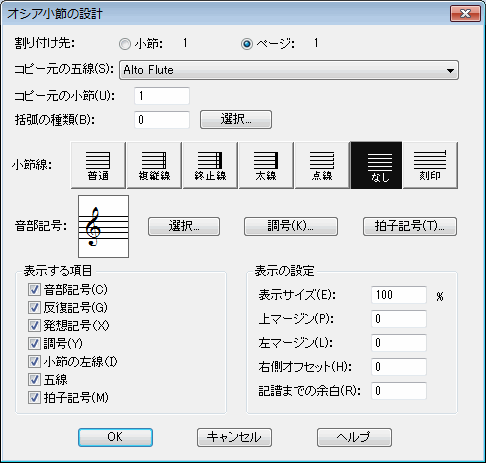
【このダイアログボックスを表示するには】
- 〔ウィンドウ〕メニューから〔上級者用ツール・パレット〕を選択します。〔オシア〕ツール
 をクリックします。
をクリックします。
- 〔ページ表示〕の場合、オシア小節を表示したい場所 をページ上でダブルクリックします。
-
〔スクロール表示〕の場合は、オシア小節を割り付けたい小節をクリックします。
- その小節に別のオシア小節がすでに割り付けられている場合は、ダブルクリックしてください。
【機能について】
オシア小節とは、楽譜上の任意の場所に配置できる小節のことです(例えば、トリル奏法を解説するためなどに使用されます)。オシア小節に表示する内容は、いったん実際の五線に“元の小節”として音符などを入力/編集して、オシア小節の作成後にその五線を隠すことにより作成します。このダイアログボックスでは、オシア小節の元になる小節を指定して、オシアの見た目を設定をします。
オシア小節には、2つの種類が存在します。特定の小節に対して割り付けられた“小節付随オシア”は、レイアウト時にその小節がページ上で移動すると、小節とともに移動します。ページに対して割り付けられた“ページ付随オシア”は、楽譜のレイアウトが変更されても同じページ上で指定された場所に留まります。
- 割り付け先:小節・ページ 〔小節〕をクリックすると、そのオシア小節は割り付けられた小節とともに移動します。〔ページ〕をクリックすると、そのオシア小節は(ページ表示時に)そのページが表示されている時にのみ表示されます。ただし、スクロール表示の状態でオシア小節を作成した場合は、ここでは〔小節〕しか選択できません。そして、一度作成されたら後から割り付け先の変更をおこなうことはできません。
- コピー元の五線 オシアの元となる小節がある五線番号を、ポップアップメニューから選択します。クリックされた箇所に一番近い五線の番号が自動的に入力されます。
- コピー元の小節 このテキストボックスに、オシアの元となる小節の番号を入力します。クリック(またはダブルクリック)された箇所に一番近い小節の番号が自動的に入力されます。
- 括弧の種類・選択 オシア小節には、独自の括弧を付けることができます。(通常の五線と同じ括弧で括りたい場合は、〔五線〕ツールで通常の五線に表示されている括弧のハンドルをドラッグして調整してください。)
〔選択〕ボタンをクリックすると、〔括弧〕ダイアログボックスが表示され、オシア小節用の括弧を指定することができます。詳しくは括弧ダイアログボックスをご参照ください。
- 小節線 小節線のアイコンの中から、オシア小節の右側の小節線に使用したいものを選択します。小節の属性ダイアログボックスもあわせてご覧ください。
- 音部記号:選択・調号・拍子記号 〔選択〕をクリックすると、オシア小節用の音部記号を設定できます。〔調号〕または〔拍子記号〕ボタンをクリックすると、オシア小節用の調号または拍子記号を設定することができます。(指定しない場合は、オシア小節には元の小節に適用されている調号および拍子記号が適用されます。)
- 表示する項目:小節の左線・五線・調号・拍子記号・小節発想記号・反復記号・音部記号 元の小節に含まれている項目のうち、オシア小節で表示したくない項目がある場合は、そのチェックを解除してください。〔五線〕は五線の線を表しています。〔反復記号〕は〔反復記号〕ツールで作成された反復小節線や文字反復記号を表しています。〔小節の左線〕は小節の左側の小節線を表しています。
- 表示サイズ_% テキストボックスに数値を入力することにより、オシア小節が通常の五線のサイズに対してどれだけ大きいかまたは小さいかを決定します。(一般的には、この様な解説譜例に関しては他の五線よりも小さく印刷します。)
- 上マージン テキストボックスに数値を入力することにより、オシア小節とそのハンドルの距離を設定します。プラスの数値を入力するとオシア小節はハンドルに対して上に移動し、マイナスの数値を入力すると下に移動します(ただし、通常は楽譜上にでそのハンドルをドラックしてオシア小節の位置を決める方が簡単です)
- 左マージン・右側オフセット 小節付随オシアを作成した場合、その小節幅はクリックされた小節の幅によって決まります。しかし、〔左マージン〕と〔右側オフセット〕テキストボックスの数値を変更すると、オシア小節の幅が変更されます。(ページ付随オシアに対しても、これらの値により小節幅を調整することができますが、あまり使用することはありません。ページ付随オシアに関しては、別のダイアログボックスでもっと簡単に小節幅を調整できます。)
〔左マージン〕にプラスの数値を入力すると左側の小節線が右に移動し(小節幅は狭くなります)、〔右側オフセット〕にプラスの数値を入力すると右側の小節線が右に移動します(小節幅は広くなります)。
- 記譜までの余白 このテキストボックスの数値により、オシア小節内に表示される項目の位置を決定します。プラスの数値を入力すると小節内の項目を右側に動かし(音部記号や調号から離します)、マイナスの数値を入力するとそれらを左側に動かします(音部記号や調号に近付けます)。
- OK・キャンセル 〔OK〕をクリックすると設定内容が確定して、次のダイアログボックスに進みます(既存のオシア小節を編集している場合はそのまま楽譜上へ戻ります)。〔キャンセル〕をクリックすると、設定内容を破棄して楽譜上に戻ります。(既存のオシアを編集している場合は、なにも変更されません)。
参照:
オシア
オシアツール
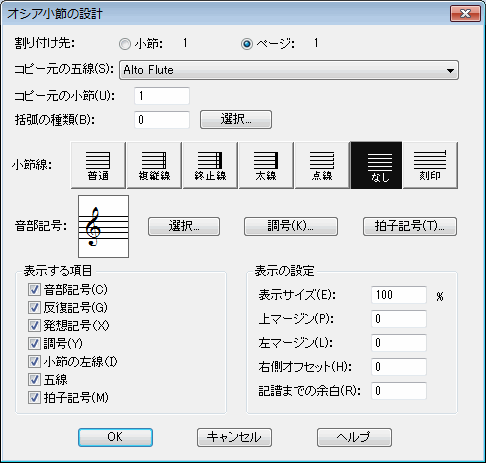
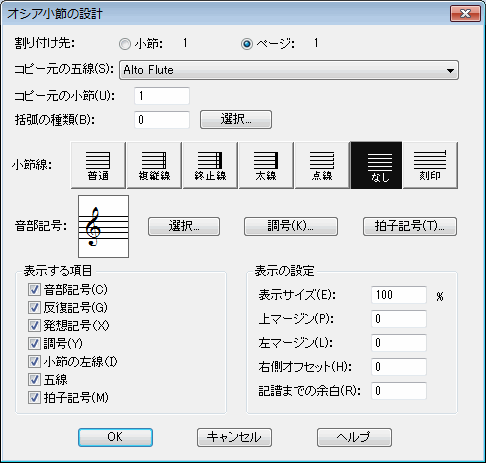
 をクリックします。
をクリックします。 